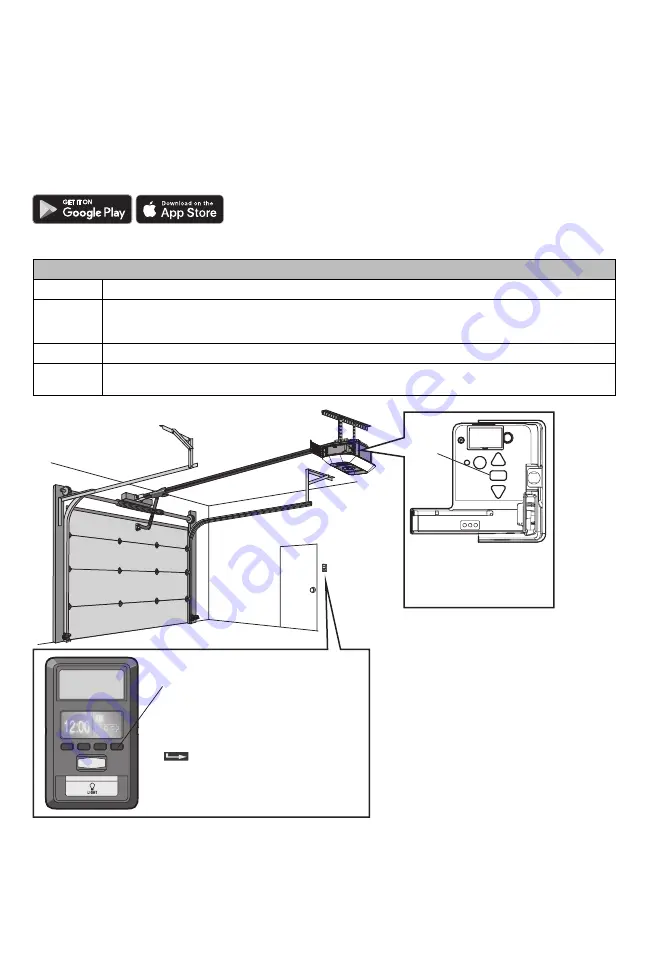
Connectez-vous avec votre téléphone intelligent
Téléchargez l’application myQ® pour ouvrir un compte et vous connecter
Ouvrez et fermez votre porte, recevez des alertes et définissez des horaires à partir de n’importe où. Les ouvre-portes de garage intelligents
connectés reçoivent également des mises à jour logicielles afin de garantir que l’ouvre-porte dispose des dernières fonctionnalités opérationnelles.
L’ouvre-porte de garage doit effectuer un cycle complet avant d’activer la programmation Wi-Fi®.
1.
Téléchargez l’application myQ®.
2.
Créez un compte et connectez-vous.
Si vous avez déjà installé l’application myQ® :
1.
Vérifiez que votre appareil mobile dispose des versions les plus à jour des logiciels.
2.
Téléchargez la dernière version de l’application myQ
®
.
Pour plus d’information sur la connexion de votre ouvre-porte de garage, consultez le site suivant support.chamberlaingroup.com.
Statut Wi-Fi
DEL
Définition
Bleu
Lumière éteinte - Le Wi-Fi® n’est pas activé.
Lumière clignotante - L’ouvre-porte de garage est en mode d’apprentissage Wi-Fi®.
Allumé en continu - L’appareil mobile est connecté à l’ouvre-porte de garage.
Bleu et Vert
Clignotant - Tentative de connexion au routeur.
Vert
Clignotant - Tentative de connexion au serveur Internet.
Lumière continue - Le Wi-Fi® a été configuré et l’ouvre-porte de garage est connecté à Internet.
Pour empêcher l’écran ACL du panneau de
commande intelligent d’afficher « CONNECT
myQ APP » :
Sur le panneau Smart Control
®
, appuyez sur
MENU, sélectionnez PROGRAM et appuyez sur
, appuyez sur BACK, puis appuyez sur
EXIT pour revenir à l’écran principal.
REMARQUE :
Le Smart Control Panel® est livré
avec les modèles 87504-267, 84505R et 87802
Boutons de navigation
Un voyant DEL situé sur
l’ouvre-porte de garage indiquera
le statut du Wi-Fi. Voir le tableau
des statuts Wi-Fi.
DEL
Google Play et le logo Google Play sont des marques de commerce de Google LLC.
L’App Store et les logos Apple et App Store sont des marques commerciales d’Apple Inc.
6















































